Ubah pengaturan pengelompokan untuk semua folder
- Banyak pengguna menemukan bahwa Windows Explorer mengelompokkan file berdasarkan tanggal setelah pembaruan.
- Masalahnya mempengaruhi semua folder tetapi sebagian besar terlihat di Unduhan map.
- Untuk memperbaikinya, Anda dapat mengatur ulang pengaturan untuk folder yang terpengaruh atau menonaktifkan pengelompokan sama sekali.
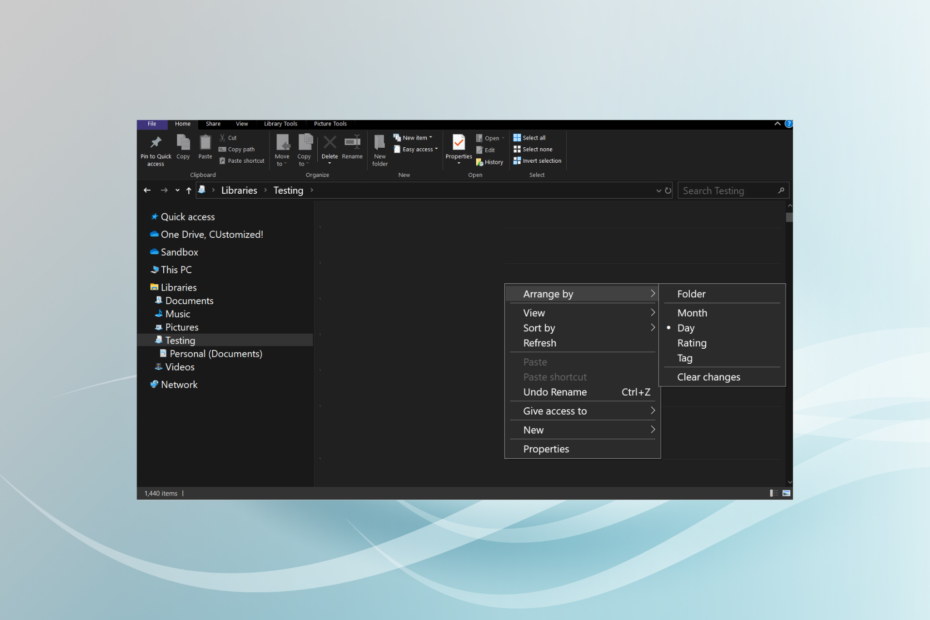
XINSTALL DENGAN KLIK FILE DOWNLOAD
- Unduh Pembaruan Driver Outbyte.
- Luncurkan di PC Anda untuk menemukan semua driver yang bermasalah.
- Setelah itu, Klik Perbarui & Terapkan yang Dipilih untuk mendapatkan versi driver terbaru.
- OutByte Driver Updater telah diunduh oleh 0 pembaca bulan ini.
File Explorer di Windows 10 memungkinkan pengguna mengelompokkan file berdasarkan tanggal, ukuran file, atau tidak sama sekali. Namun, setelah pembaruan Windows terbaru, pengguna melaporkan bahwa Windows Explorer mengelompokkan berdasarkan tanggal, dan mereka tidak dapat menyetel opsi ke tidak ada.
Hal ini dapat terjadi karena bug pada pembaruan Window terbaru atau jika preferensi pengguna disetel ke default setelah pembaruan. Teruslah membaca untuk mengetahui cara berhenti mengelompokkan berdasarkan tanggal di File Explorer di Windows.
Bagaimana cara menghentikan pengelompokan Windows Explorer berdasarkan tanggal?
1. Ubah pengaturan Grup Dengan di kotak dialog Simpan sebagai
- Unduh file apa pun atau klik kanan pada file apa pun di browser dan pilih Simpan sebagai.
- Sekarang arahkan ke folder tempat Anda ingin menyimpan file.
- Klik kanan pada ruang kosong, pilih Kelompokkan berdasarkan, pilih bagaimana Anda ingin mengelompokkan file berdasarkan (nama, tanggal, ukuran file, dll), dan terakhir simpan.
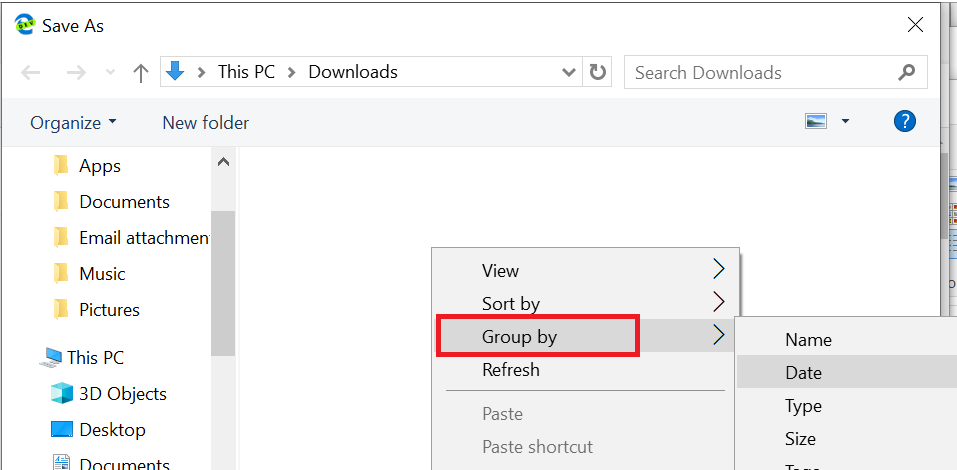
- Lain kali Anda ingin menyimpan file lagi, Anda akan melihat bahwa Kelompokkan berdasarkan preferensi kini utuh.
Jika Anda hanya ingin mengubah Kelompokkan berdasarkan pilihan untuk folder unduhan, yang juga terlihat di Simpan sebagai kotak dialog, mengkonfigurasi ulang pengaturan akan berhasil! Ingat, mengubah Kelompokkan berdasarkan preferensi di folder unduhan tidak mempengaruhi folder lainnya.
2. Nonaktifkan Pengelompokan File untuk semua folder
- Tekan jendela + E jugapena Penjelajah Berkas dan buka folder apa saja.
- Klik kanan pada ruang kosong dan pilih Kelompokkan berdasarkan, dan pilih Tidak ada.
- Pergi ke Melihat tab, pilih Pilihan, dan klik Ubah folder dan opsi pencarian.
- Di jendela Opsi Folder, buka Melihat tab, dan klik Terapkan ke Folder tombol. Ini akan menerapkan Anda Kelompokkan berdasarkan preferensi untuk semua folder yang Anda buat di masa depan.
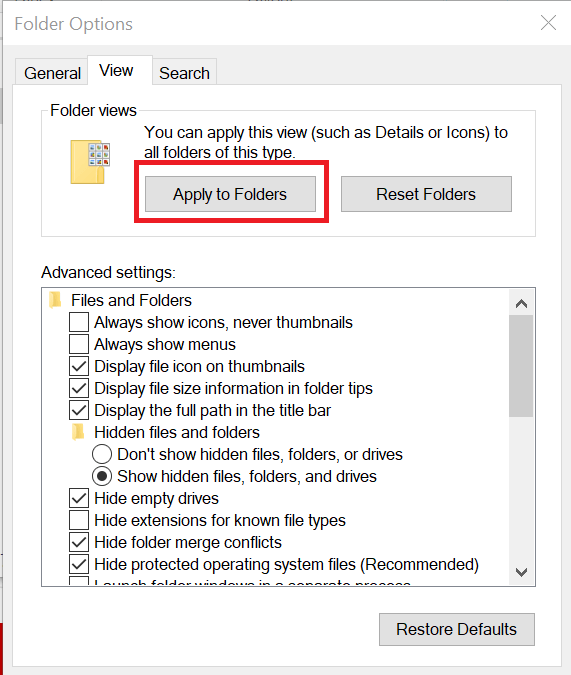
- Untuk mengaktifkan kembali pengelompokan file, buka Pilihan folder, dan klik Atur Ulang Folder.
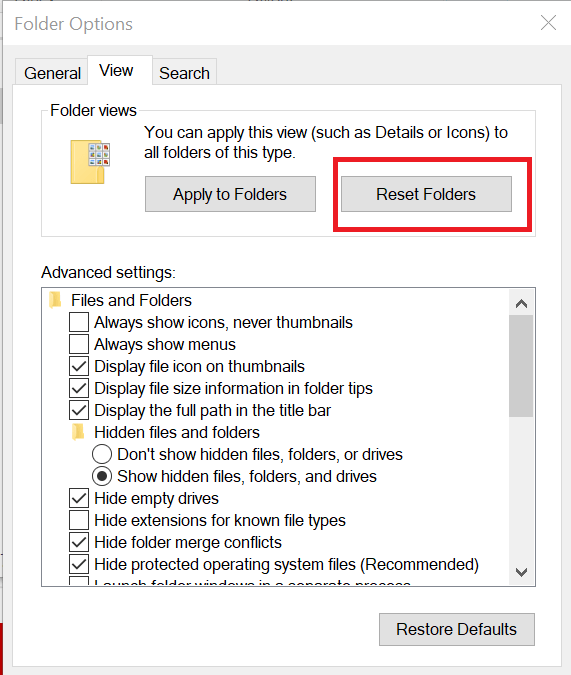
Jika Anda ingin menonaktifkan pengelompokan file dan folder di Windows 10 dan Windows 11 sekaligus, Anda dapat melakukannya dari Pilihan folder. Ini akan membantu menghilangkan masalah ketika Windows Explorer secara otomatis mengelompokkan berdasarkan tanggal.
- Hapus Beranda Dari Panel Navigasi di File Explorer [2 Cara Mudah]
- Anda dapat menemukan ikon Windows 7 lama di File Explorer Windows 11
- Cara Memperbaiki PC yang Tidak Menyala dengan Benar [12 Cara]
Sebelum Anda pergi, cari tahu beberapa tips cepat untuk mempercepat File Explorer saat berjalan lambat. Dan periksa langkah-langkahnya hapus tab Beranda di File Explorer pada Windows 11. Ini mengganggu banyak orang, menurut laporan.
Beri tahu kami perbaikan mana yang berhasil untuk Anda di bagian komentar di bawah.

![Sesuaikan Windows 11 File Explorer [Fitur Baru + Tips & Trik]](/f/bc46fe0a5f44cec3d0474971f75bb551.png?width=300&height=460)
![Cara Mengekstrak File Dari Banyak Folder [Langkah Mudah]](/f/392009717e4d5403c9a08f77b43d7a86.png?width=300&height=460)